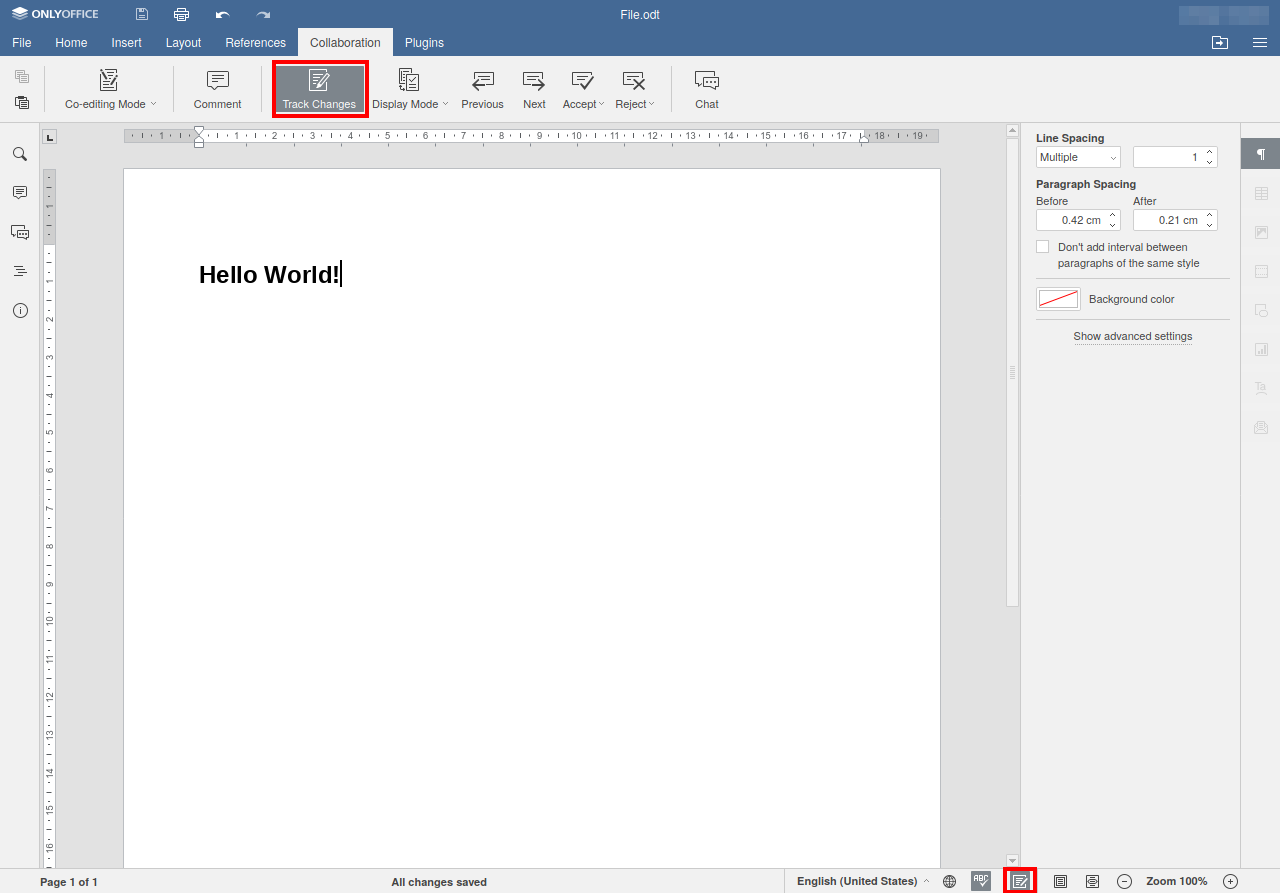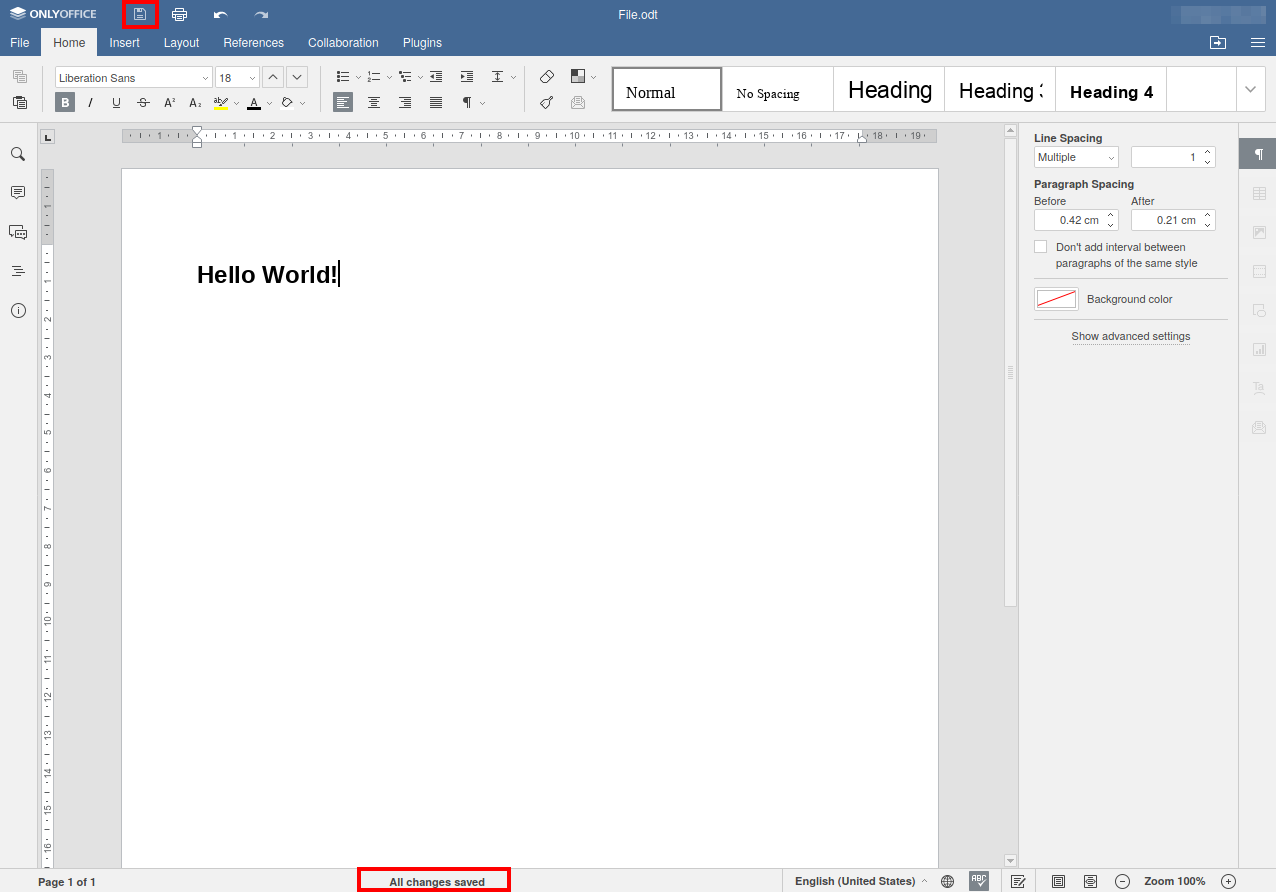ONLYOFFICE
Hinweis
Die Microsoft Office-Formate (*.doc, *.xls, *.ppt) werden seit ONLYOFFICE in Version 7 nicht mehr unterstützt.
Die Plugins mussten leider aufgrund von datenschutzrechtlichen Bedenken deaktiviert werden.
Mit der Weboffice Suite ONLYOFFICE lassen sich Microsoft Office-Dokumente bearbeiten, ohne dass ein Download nötig ist. Außerdem ist eine parallele Bearbeitung eines Dokuments durch mehrere Anwendende möglich.
Eine detaillierte Übersicht zur Funktionsweise der ONLYOFFICE-Editoren gibt es im ONLYOFFICE Help Center:
Übersicht
Grundlegendes
Im LRZ Sync+Share-Webinterface werden Office-Dateien (*.docx, *.xlsx, *.pptx) automatisch mit ONLYOFFICE geöffnet. Der Webbrowser stellt dazu ein eigenes Tab zur Verfügung.
Wollen Sie das auf Ihrem Desktop-Rechner installierte Office-Programm nutzen, müssen Sie die Datei herunterladen. Selektieren Sie dazu das Dokument (mit Klick auf das blaue Dokumenten-Icon) und klicken Sie dann auf "Download". Als Alternative kann der LRZ Sync+Share-Client verwendet werden.
Die Handhabung entspricht in weiten Teilen der von Office-Produkten. Die ONLYOFFICE-Hilfe finden Sie in der Registerkarte "Datei". Dort gibt es auch die Möglichkeit (mit "Herunterladen als..."), das Dokument in einem beliebigen Format herunterzuladen.
Für das störungsfreie Arbeiten mit ONLYOFFICE wird eine intakte Internetverbindung vorausgesetzt. Wenn es zu Verbindungsabbrüchen kommt, z. B. durch ein schwaches W-LAN, kann dadurch der Bearbeitungszustand verloren gehen. Wir empfehlen sicherzustellen, gerade wenn mehrere Nutzer:innen ein Dokument bearbeiten, dass eine stabile Netzwerk/Internetverbindung vorhanden ist, wie zum Beispiel innerhalb des Münchener Wissenschaftsnetzwerks (MWN).
Sprachauswahl von ONLYOFFICE
Die Sprache von ONLYOFFICE ist an das Sync+Share-Konto gebunden. Im LRZ Sync+Share-Konto kann die gewünschte Sprache eingestellt werden (siehe FAQ 209).
Änderungen Nachverfolgen
Wie auch mit Microsoft Word, so ist es auch mit ONLYOFFICE möglich Markups zu erstellen und in unterschiedlicher Art und Weise darstellen. Sie können die Funktion "Nachverfolgen von Änderungen" in der Registerkarte "Zusammenarbeit" aktiveren, oder Sie klicken auf das entsprechende Symbol in der Statusleiste. Änderungen werden sowohl bei Einzelbearbeitung (nur ein Autor bearbeitet die Datei in ONLYOFFICE), als auch in der Bearbeitungssession mit mehreren Teilnehmern protokolliert.
Automatisches Speichern
Wurden Änderungen während der ONLYOFFICE-Sitzung an einem Dokument gemacht, so werden diese beim Schließen des Browsertabs im Abstand von wenigen Sekunden zum LRZ Sync+Share-Server übertragen. Ein explizites Speichern durch den/die Nutzer:in ist nicht notwendig. Über das Disketten-Symbol (oben links) kann der Speichervorgang aber auch manuell angestoßen werden.
Wenn ein:e Nutzer:in ein Dokument über ONLYOFFICE bearbeitet, dann wird auf dem ONLYOFFICE-Server im Hintergrund eine Sitzung angelegt. Weitere Nutzer:innen, die parallel das Dokument mitbearbeiten möchten, können dieser Sitzung beitreten. In der ONLYOFFICE-Ansicht sollte rechts oben in der Ecke sichtbar sein, wie viele Nutzer:innen gerade an einem Dokument mitarbeiten und wer diese Nutzer:innen sind. Der/die letzte Nutzer:in, der die Sitzung verlässt, initiiert den automatischen Speichervorgang. Im LRZ Sync+Share-Webinterface wird dann der Zeitstempel aktualisiert und ggf. auch der Name des Bearbeiters angepasst. Damit kann von Bearbeiterseite sicher gestellt werden, dass die Änderungen erfolgreich abgespeichert wurden.
Bei längeren Bearbeitungspausen empfehlen wir die ONLYOFFICE-Sitzung zu schließen, damit die Änderungen am Dokument bei LRZ Sync+Share gespeichert werden können.
Falls die Sitzung abbricht und alle Bearbeiter:innen aufgrund dessen aus der Sitzung geworfen werden, wird das letzte verfügbare Dokument vom ONLYOFFICE-Server zurückgeschrieben. In sehr seltenen Fällen kann es dabei Komplikationen geben. Kontaktieren Sie in dem Fall den LRZ Servicedesk.
Maximale Größe von Dateien
Bei Dateien, die eine Größe von 500 MB erreichen oder überschreiten, ist eine Online-Bearbeitung mit ONLYOFFICE nicht mehr möglich. In einem solchen Fall empfehlen wir die Datei(en) herunterzuladen. Selektieren Sie die Datei(en) im S+S-Webinterface. Klicken Sie dazu mit der linken Maustaste auf das blaue Dokumentensymbol auf der linken Seite. Klicken Sie dann auf die Schaltfläche „Download“, die rechts oben erscheint. Nach dem Download lässt sich die Datei wie gewohnt auf dem PC bearbeiten. Die Änderungen können anschließend online zur Verfügung gestellt werden, in dem die lokal bearbeitete Datei über das Webinterface wieder zum LRZ Sync+Share-Server hochgeladen wird.
Alternativ wäre auch der Einsatz des LRZ Sync+Share-Clients denkbar. Damit werden die Datei(en) automatisch in der letzten verfügbaren Version vom LRZ Sync+Share-Server auf den Computer heruntergeladen. Eine Bearbeitung auf dem PC ist damit komfortabel realisierbar.
Kompatibilität zu Microsoft Office 365 und LibreOffice
ONLYOFFICE verhält sich nicht-nativ zu Microsoft Office 365. Es ist unter Umständen möglich, dass komplexe Formatierungen, wie z. B. Endnote-Referenzen, aber auch Office 365-spezifische Funktionen, z. B. Makros, im schlimmsten Falle verloren gehen. Sollten Sie kooperativ an einem Dokument arbeiten, stimmen Sie sich unbedingt mit Ihren Kooperationspartner:innen ab. Bei Inkompatibilitäten, die durch ONLYOFFICE verursacht werden, besteht die Möglichkeit betroffene Dateien zur Analyse und zur Verbesserung an die Entwickler von ONLYOFFICE weiterzuleiten. Öffnen Sie dazu bitte ein Ticket beim LRZ Servicedesk.
Generell ist es möglich ONLYOFFICE zur Betrachtung von Office-Dokumenten zu verwenden. Erst wenn Änderungen am Dokument gemacht werden, wird ein temporäres Dokument auf dem ONLYOFFICE-Server erzeugt, welches beim Abschluss der Bearbeitung die vorhandene Version auf dem LRZ Sync+Share-Server ersetzt.
Tipp: Wiederherstellung älterer Version eines Dokuments
Sollte es irrtümlich zur Datenkorruption kommen, so kann eine ältere Dateiversion wiederhergestellt werden (siehe FAQ 133):
Weiterführende Links
- ONLYOFFICE-Helpcenter - Online-Editoren (last visited: )
LRZ Sync+Share-Dokumentation: